2.2.1 文件和目录操作
(1) pwd命令
功能说明:显示工作目录。
命令格式:pwd[--help][--version]
语法:pwd[--help][--version]
补充说明:执行pwd指令可立刻得知您目前所在的工作目录的绝对路径名称。
参数:--help 在线帮助。
--version 显示版本信息。
※范例:
如果想要了解自己当前所处的工作目录,输入如图2-2所示。
(2) cd命令
功能说明:切换目录。
命令格式:cd[目录名]
语法:cd[目的目录]
补充说明:cd指令可让用户在不同的目录间切换,但该用户必须拥有足够的权限进入目的目录。
※范例:
①如果当前目录为/root,用户想要进入/var目录,输入如图2-3所示的命令。
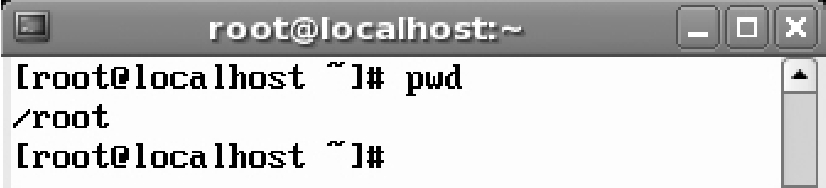
图2-2
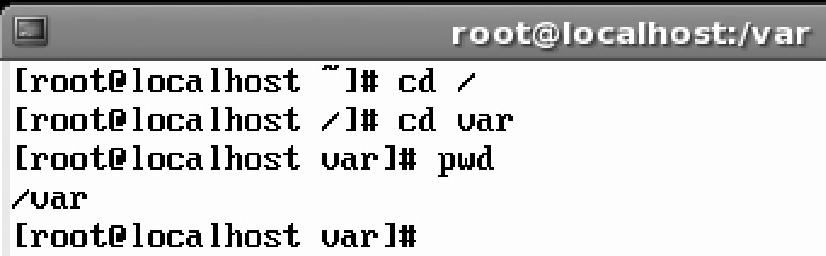
图2-3
②如果当前目录为/var,用户想要进入上级目录,输入如图2-4所示的命令。
③如果当前目录为/var,用户想要进入根目录,输入如图2-5所示的命令。
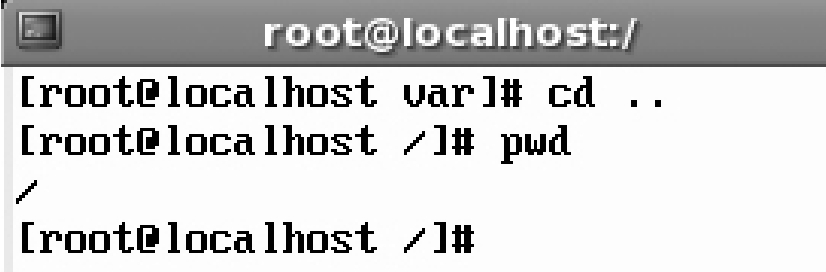
图2-4
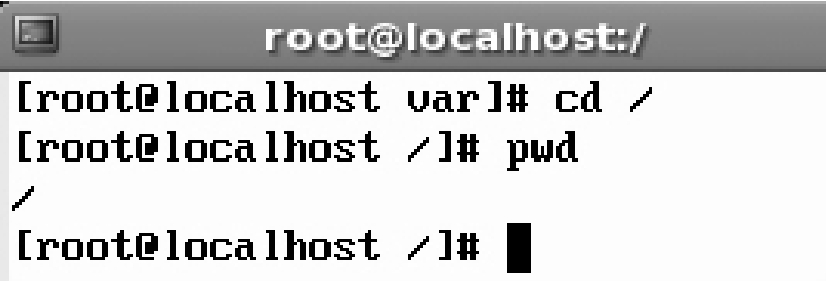
图2-5
④如果当前目录为/var,用户想要进入/usr/bin目录,输入如图2-6所示的命令。当然也可以使用如图2-7所示命令。
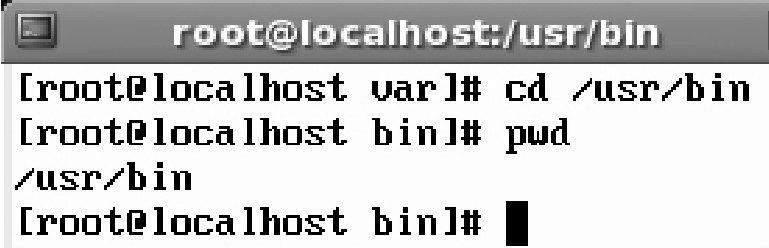
图2-6
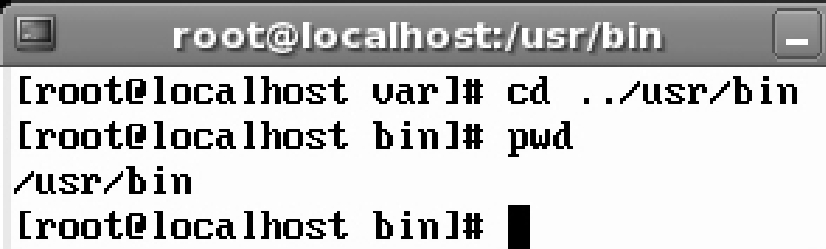
图2-7
注:在Linux中,用“/”代表的是根目录,用“..”代表的是上级目录,用“~”代表用户的个人主目录,用“.”代表的当前目录。
(3) ls命令
功能说明:列出目录内容。
命令格式:ls[可选项][子目录名][文件名]
语法:ls[-1aAbBcCdDfFgGhHiklLmnNopqQrRsStuUvxX][-I<范本样式>][-T<跳格字数>][-w<每列字符数>][--block-size=<区块大小>][--color=<使用时机>][--format=<列表格式>][--full-time][--help][--indicator-style=<标注样式>][--quoting-style=<引号样式>][--show-control-chars][--sort=<排序方式>][--time=<时间戳记>][--version][文件或目录...]
补充说明:执行ls指令可列出目录的内容,包括文件和子目录的名称。
参数:
-1 每列仅显示一个文件或目录名称。
-a或--all 下所有文件和目录。
-A或--almost-all 显示所有文件和目录,但不显示现行目录和上层目录。
-b或--escape 显示脱离字符。
-B或--ignore-backups 忽略备份文件和目录。
-c 以更改时间排序,显示文件和目录。
-C 以又上至下,从左到右的直行方式显示文件和目录名称。
-d或--directory 显示目录名称而非其内容。
-D或--dired 用Emacs的模式产生文件和目录列表。
-f 此参数的效果和同时指定“aU”参数相同,并关闭“lst”参数的效果。
-F或--classify 在执行文件,目录,Socket,符号连接,管道名称后面,各自加上“*”,“/”,“=”,“@”,“|”号。
-g 次参数将忽略不予处理。
-G或--no-group 不显示群组名称。
-h或--human-readable 用“K”,“M”,“G”来显示文件和目录的大小。
-H或--si 此参数的效果和指定“-h”参数类似,但计算单位是1000Bytes而非1024Bytes。
-i或--inode 显示文件和目录的inode编号。
-I<范本样式>或--ignore=<范本样式> 不显示符合范本样式的文件或目录名称。
-k或--kilobytes 此参数的效果和指定“block-size=1024”参数相同。
-l 使用详细格式列表。
-L或--dereference 如遇到性质为符号连接的文件或目录,直接列出该连接所指向的原始文件或目录。
-m 用“,”号区隔每个文件和目录的名称。
-n或--numeric-uid-gid 以用户识别码和群组识别码替代其名称。
-N或--literal 直接列出文件和目录名称,包括控制字符。
-o 此参数的效果和指定“-l”参数类似,但不列出群组名称或识别码。
-p或--file-type 此参数的效果和指定“-F”参数类似,但不会在执行文件名称后面加上“*”号。
-q或--hide-control-chars 用“?”号取代控制字符,列出文件和目录名称。
-Q或--quote-name 把文件和目录名称以“”号标示起来。
-r或--reverse 反向排序。
-R或--recursive 递归处理,将指定目录下的所有文件及子目录一并处理。
-s或--size 显示文件和目录的大小,以区块为单位。
-S 用文件和目录的大小排序。
-t 用文件和目录的更改时间排序。
-T<跳格字符>或--tabsize=<跳格字数> 设置跳格字符所对应的空白字符数。
-u 以最后存取时间排序,显示文件和目录。
-U 列出文件和目录名称时不予排序。
-v 文件和目录的名称列表以版本进行排序。
-w<每列字符数>或--width=<每列字符数> 设置每列的最大字符数。
-x 以从左到右,由上至下的横列方式显示文件和目录名称。
-X 以文件和目录的最后一个扩展名排序。
--block-size=<区块大小> 指定存放文件的区块大小。
--color=<列表格式> 培植文件和目录的列表格式。
--full-time 列出完整的日期与时间。
--help 在线帮助。
--indicator-style=<标注样式> 在文件和目录等名称后面加上标注,易于辨识该名称所属的类型。
--quoting-syte=<引号样式> 把文件和目录名称以指定的引号样式标示起来。
--show-control-chars 在文件和目录列表时,使用控制字符。
--sort=<排序方式> 配置文件和目录列表的排序方式。
--time=<时间戳记> 用指定的时间戳记取代更改时间。
--version 显示版本信息。
※范例:
注:Linux系统默认使用颜色来区分文件类型。默认蓝色代表目录。绿色代表可执行文件,红色代表压缩文件,浅蓝色代表连接文件,灰色代表其他文件。
如图2-9所示,显示结果中每行各部分的组成是文件类型和文件权限、链接数、文件拥有者、文件所属组、文件大小、文件创建或修改时间、文件名。文件类型和文件权限中第一个字符代表类型,“d”代表目录,“—”代表普通文件,“l”代表连接文件,“c”代表字符设备,“b”代表块设备;其余2~10个字符代表文件对不同用户的权限,“r”代表对文件拥有读取的权利,“w”代表对文件拥有写的权利,“x”代表对文件拥有执行的权利。
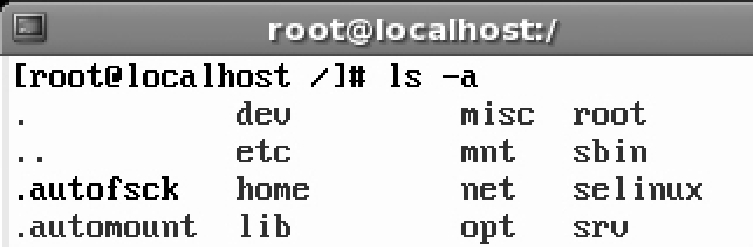
图2-8
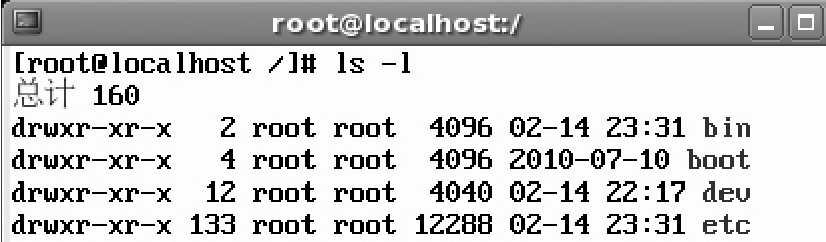
图2-9
(4) mkdir命令
功能说明:建立目录
命令格式:mkdir[可选项][目录名]
语法:mkdir[-p][--help][--version][-m<目录属性>][目录名称]
补充说明:mkdir可建立目录并同时设置目录的权限。
参数:
-m<目录属性>或--mode<目录属性> 建立目录时同时设置目录的权限。
-p或--parents 若所要建立目录的上层目录目前尚未建立,则会一并建立上层目录。
--help 显示帮助。
--verbose 执行时显示详细的信息。
--version 显示版本信息。
※范例:
①在当前目录创建test目录;
②在当前目录创建多个目录;
③创建一个多级目录。
在终端中命令执行过程如下所示:
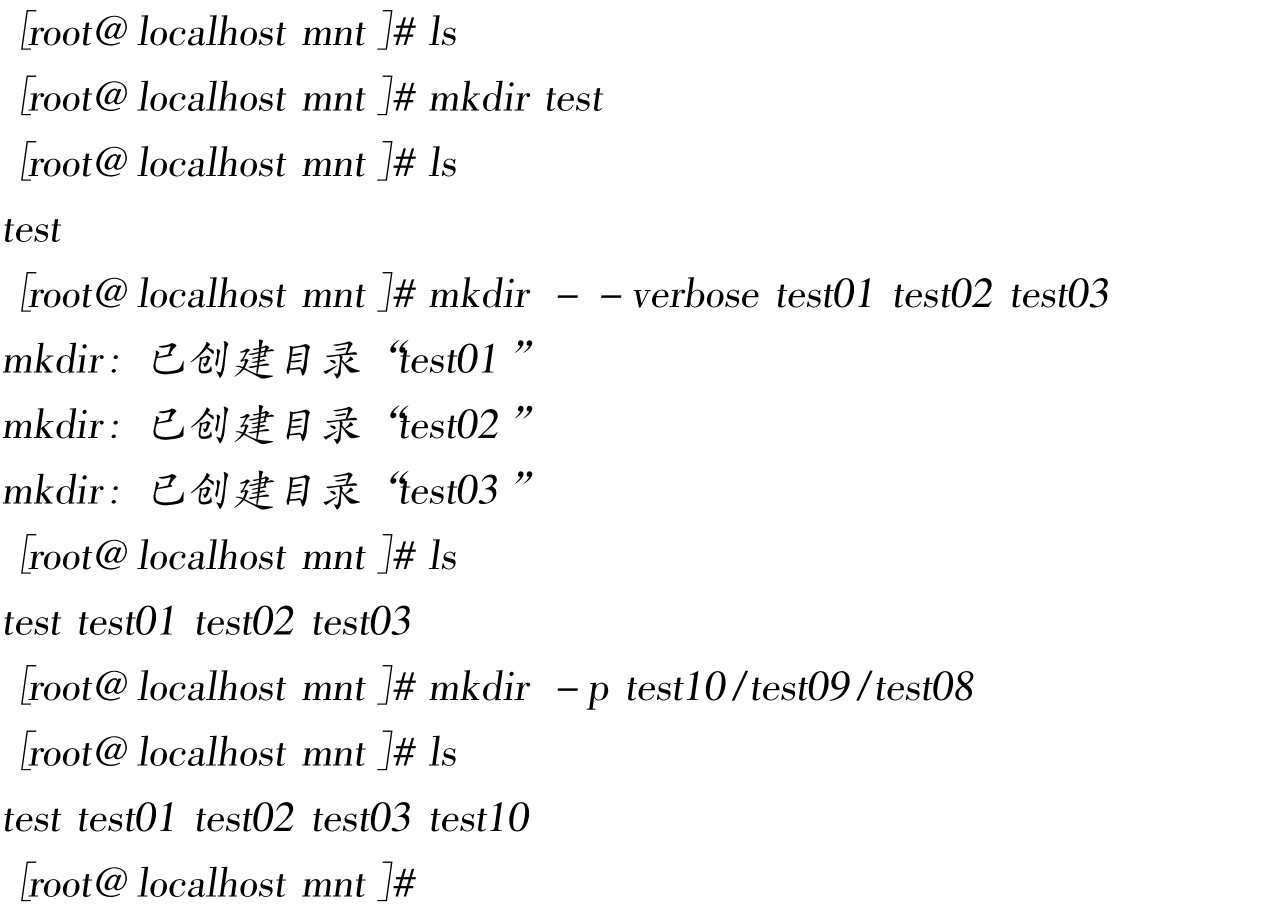
(5) rmdir命令
功能说明:删除目录。
命令格式:rmdir[可选项][目录名]
语法:rmdir[-p][--help][--ignore-fail-on-non-empty][--verbose][--version][目录...]
补充说明:当有空目录要删除时,可使用rmdir指令。
参数:
-p或--parents 删除指定目录,若该目录的上层目录已变成空目录,则将其一并删除。
--help 在线帮助。
--ignore-fail-on-non-empty 忽略非空目录的错误信息。
--verbose 显示指令执行过程。
--version 显示版本信息。
※范例:
①删除目录test;
②一次删除多个目录;
③一次删除多级目录。
在终端中命令执行过程如下所示:
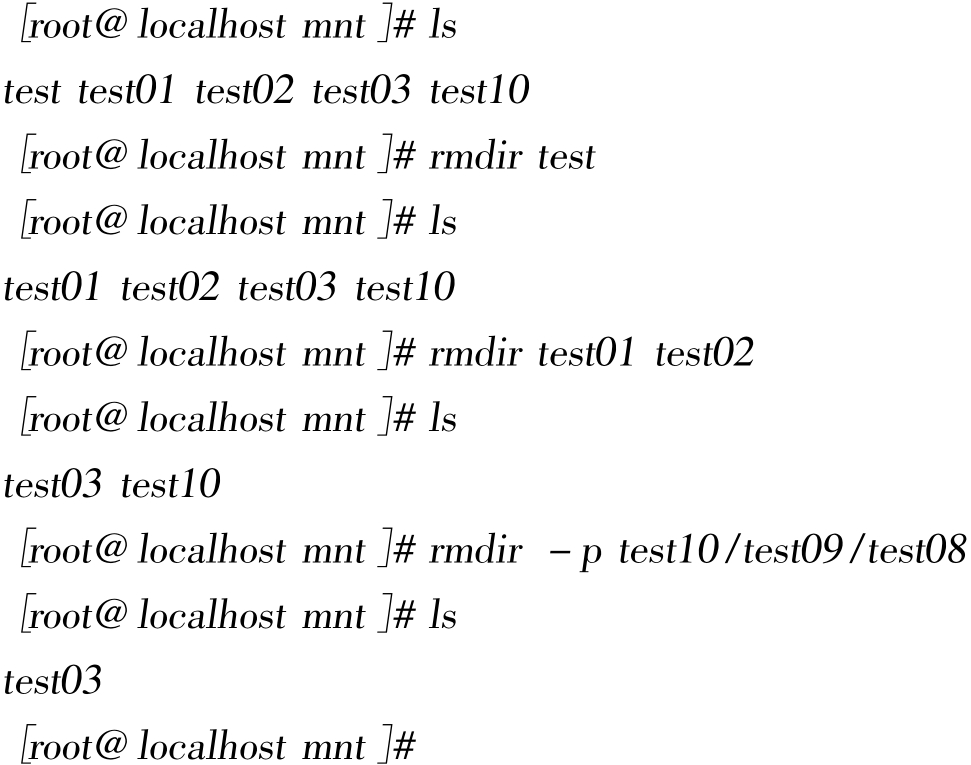
免责声明:以上内容源自网络,版权归原作者所有,如有侵犯您的原创版权请告知,我们将尽快删除相关内容。















